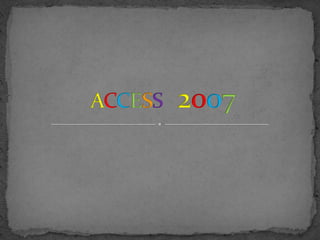
Base de Datos
- 1. ACCESS2007
- 2. Para crear una base de datos al iniciar una sesión de Access 2007, los pasos a seguir son: Hacer clic en Base de datos en blanco, de la pantalla de bienvenida o de introducción de MS Access 2007. Creación de una Base de Datos.
- 3. En el panel lateral derecho de la pantalla de introducción a Access, al hacer clic en Base de datos en blanco, aparecerá el cuadro destinado a crear la base de datos en blanco.
- 4. El panel de opciones presentado permite establecer la ubicación exacta del archivo que se va a crear y el nombre que va a recibir, si bien Access 2007 por defecto otorga al archivo el nombre Base de datos1.accdb y lo ubica en la carpeta Mis documentos. Una vez establecidos ambos datos hacer clic en el botón Aceptar.
- 5. Haga clic en el botón de Microsoft Office y, a continuación, haga clic en Nuevo. En el cuadro Nombre de archivo, escriba el nombre del archivo. Para cambiar la ubicación, haga clic en el icono de carpeta para buscar la ubicación. Haga clic en Crear. Se abre la nueva base de datos, se crea una nueva tabla denominada Tabla1 y se abre en la vista Hoja de datos. Crear una tabla en una nueva base de datos
- 6. Para comenzar a introducir datos hay que situar el cursor en el campo en el cual introducir datos, en el registro que aparece en blanco en la ventana Vista Hoja de datos y que presenta el selector de fila en color anaranjado como puedes ver en la imagen siguiente: Al empezar a introducir el dato el selector de fila anterior incluye el siguiente icono: Esto indica que en esa fila, que en ese registro, se están introduciendo datos. Introducción de datos en la tabla
- 7. Una vez introducidos registros en una tabla es posible realizar modificaciones en la estructura de la tabla. Los pasos a seguir son: Establecer la visualización Vista Diseño. Modificar el diseño de una tabla
- 8. Realizar los cambios que sean necesarios, cambiar el nombre de los campos, el tipo de dato, las propiedades, o incluso introducir nuevos campos.
- 9. Acceder a la visualización Vista Hoja de datos desde el botón Ver - Hoja de datos. El programa detecta las modificaciones y presenta el siguiente mensaje: Para que Access recoja y guarde las modificaciones efectuadas en el diseño de la tabla haremos clic en "Sí". Se pueden establecer tantos cambios como sean necesarios. Una vez realizados los mismos hacer clic sobre el botón Cerrar, de la barra de títulos de la tabla, para cerrarla.
- 10. Relación Uno a Uno: Cuando un registro de una tabla sólo puede estar relacionado con un único registro de la otra tabla y viceversa. Por ejemplo: tenemos dos tablas una con los datos de diferentes poblaciones y otra con una lista de Alcaldes, una población sólo puede tener un alcalde, y un alcalde lo será únicamente de una población. Relación Uno a Varios: Cuando un registro de una tabla (tabla secundaria) sólo puede estar relacionado con un único registro de la otra tabla (tabla principal) y un registro de la otra tabla (tabla principal) puede tener más de un registro relacionado en la primera tabla (tabla secundaria). Por ejemplo: tenemos dos tablas una con los datos de diferentes poblaciones y otra con los habitantes, una población puede tener más de un habitante, pero un habitante pertenecerá (estará empadronado) en una única población. Tipos de relaciones
- 11. Relación Varios a Varios: Cuando un registro de una tabla puede estar relacionado con más de un registro de la otra tabla y viceversa. Por ejemplo: tenemos dos tablas una con los datos de clientes y otra con los artículos que se venden en la empresa, un cliente podrá realizar un pedido con varios artículos, y un artículo podrá ser vendido a más de un cliente. Las relaciones varios a varios se suelen representar definiendo una tabla intermedia entre las dos tablas. Siguiendo el ejemplo anterior sería definir una tabla líneas de pedido relacionada con clientes y con artículos.
- 12. Para crear una consulta de creación de tabla, cree primero una consulta de selección y, a continuación, conviértala en una consulta de creación de tabla. La consulta de selección puede usar campos calculados y expresiones para ayudar a devolver los datos que necesite. En los siguientes pasos se explica cómo crear y convertir la consulta. Si ya tiene una consulta de selección que se ajuste a sus necesidades, vaya a los pasos descritos para convertir la consulta de selección y ejecutar la consulta de creación de tabla Creación de una consulta
- 13. FIN